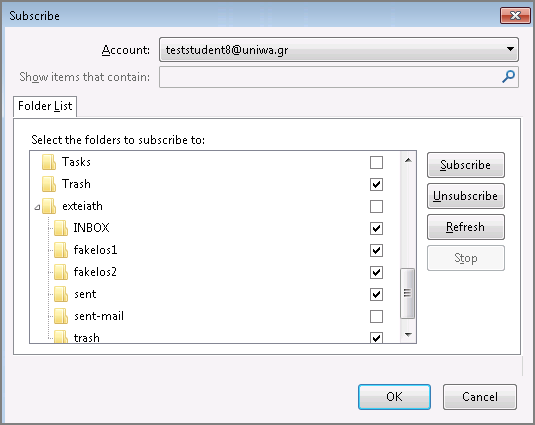This is an old revision of the document!
Οδηγίες για ρύθμιση e-mail λογαριασμού στο Mozilla Thunderbird
Τελευταία Ενημέρωση 04/09/2018
Οδηγίες ρύθμισης email λογαριασμού
1. Για να δημιουργήσετε έναν νέο λογαριασμό ηλεκτρονικής αλληλογραφίας (e-mail) στο Mozilla Thunderbird, αφού ανοίξετε το πρόγραμμα, από το μενού Tools (πάνω δεξιά) επιλέγετε το “Account Settings”.
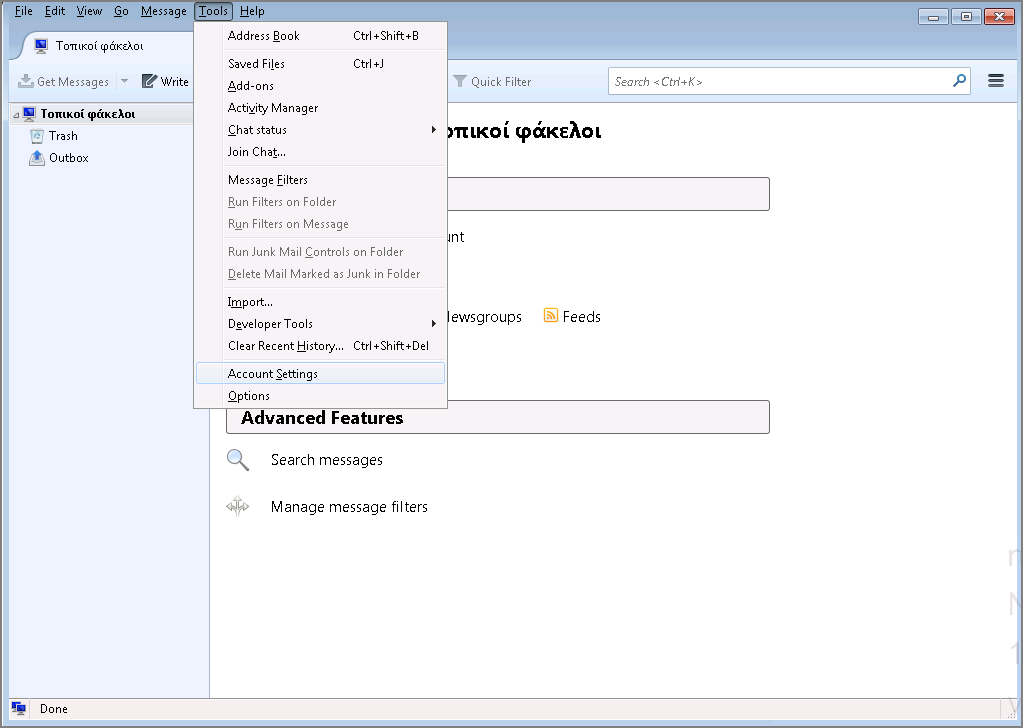
2. Στην συνέχεια, κάτω αριστερά επιλέγετε κουμπί “Account Actions” και την επιλογή “Add Mail Account” για να ξεκινήσει ο οδηγός προσθήκης νέου λογαριασμού αλληλογραφίας.
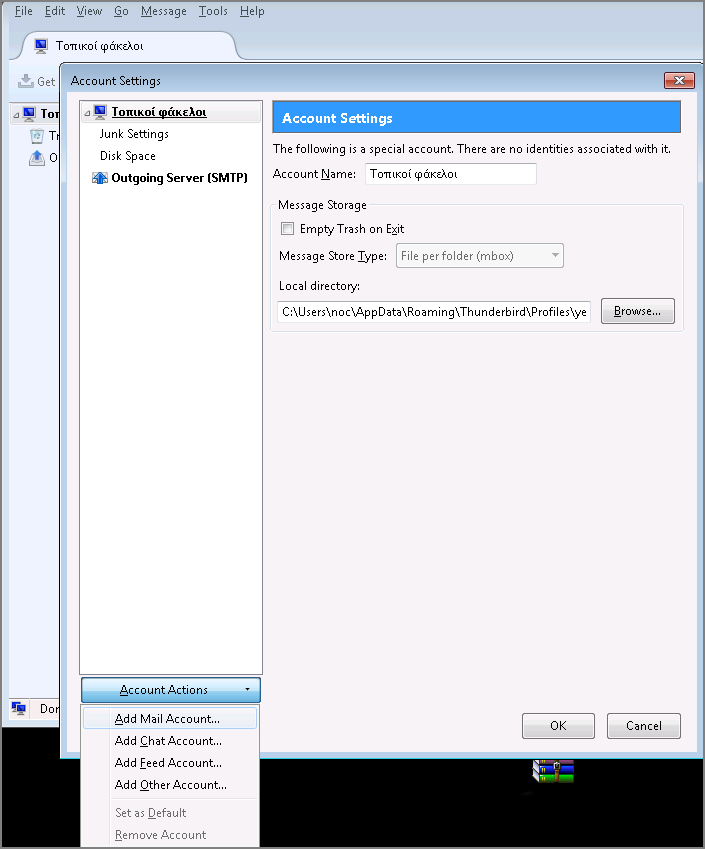
3. Στο επόμενο παράθυρο, συμπληρώνετε τα στοιχεία του email λογαριασμού σας και πατάτε “Continue”. Προτείνεται να τσεκάρετε και την επιλογή “Remember password” ώστε το Thunderbird να θυμάται το password του λογαριασμού σας.
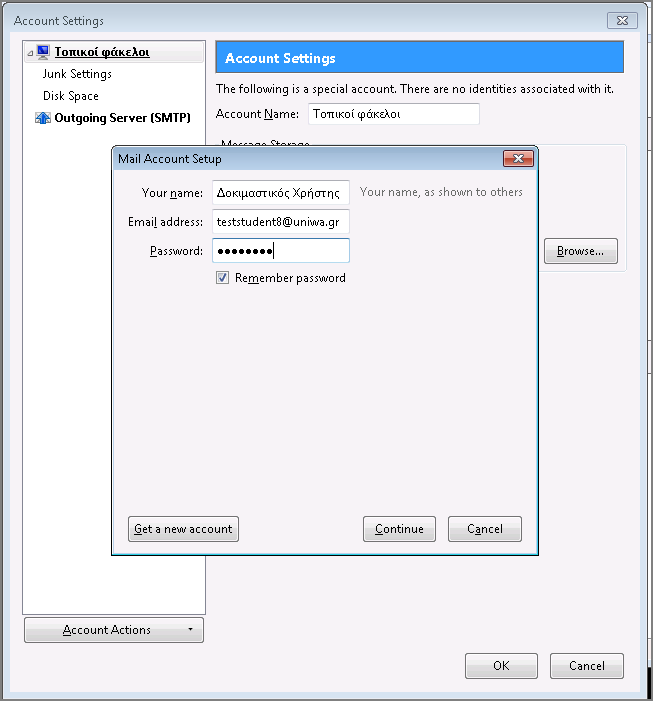
4. Στο επόμενο παράθυρο, δεν χρειάζετε να επιλέξετε κάτι.
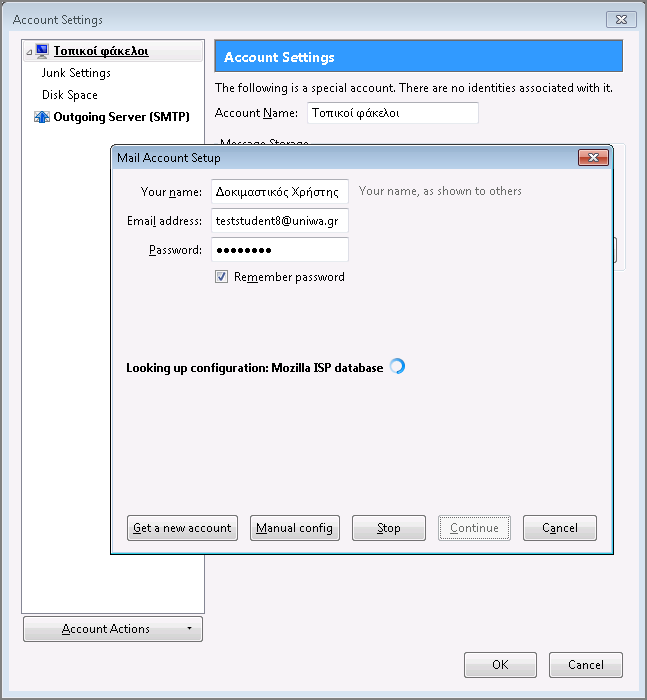
5. Στην συνέχεια, θα εμφανιστεί ένα παράθυρο με τις ρυθμίσεις αλληλογραφίας(όπως τις έχει βρεi αυτόματα το Thunderbird) και επιλέγετε το “Done”. Επίσης προτείνεται να αφήσετε την προεπιλογή IMAP.
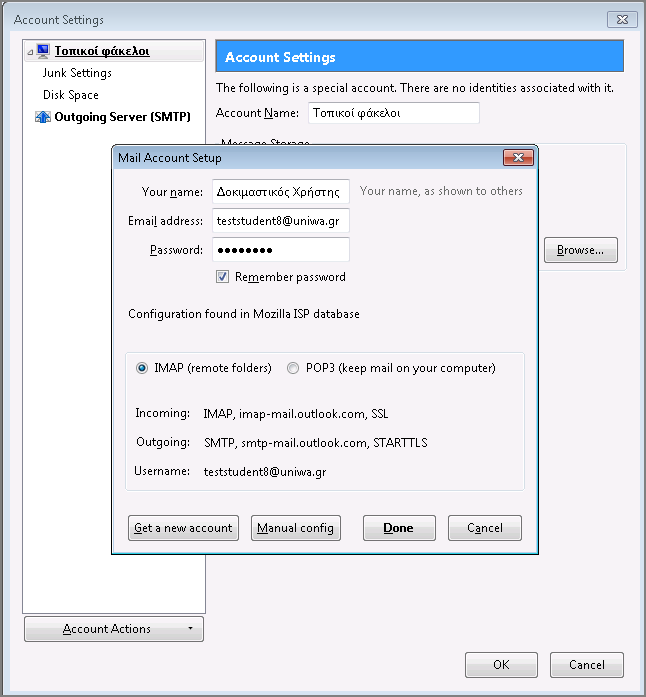
6. Κατά το επόμενο στάδιο γίνεται έλεγχος των στοιχείων πρόσβασης (username/password).
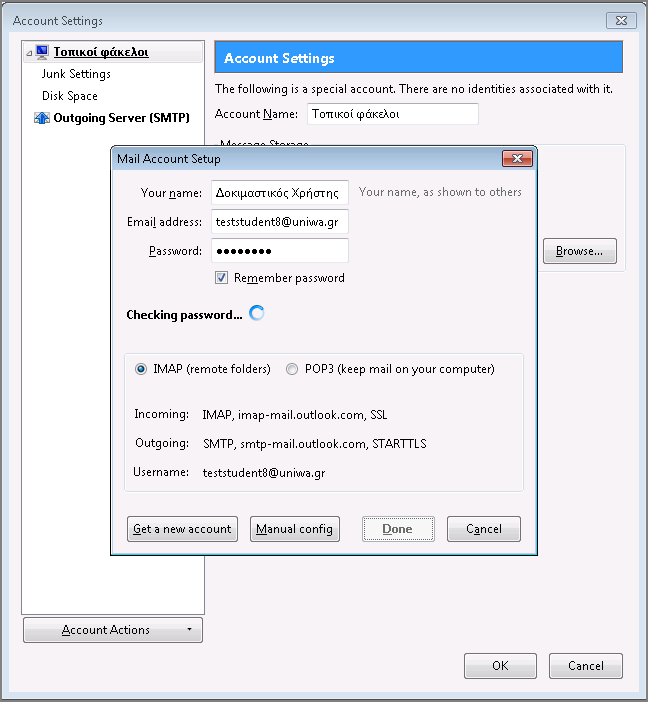
7. Εντέλει o νέος λογαριασμός σας θα εμφανιστεί στην αριστερή στήλη του Thunderbird.
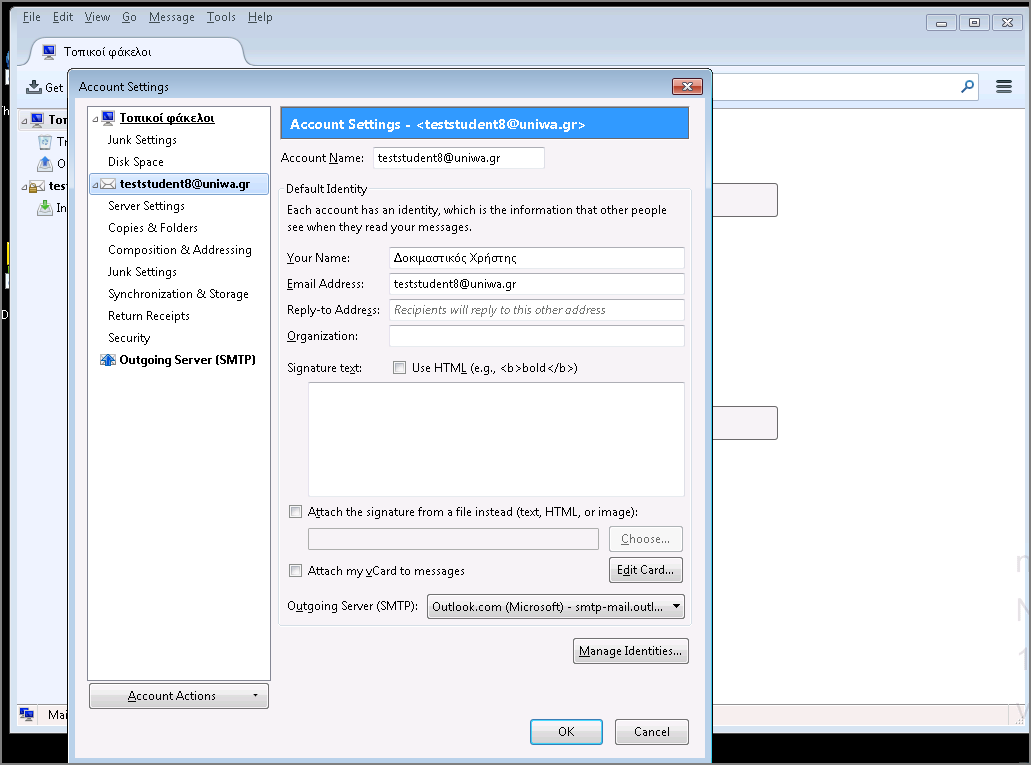
Σημείωση:
Ενδέχεται κάποιες φορές στο thundebird να μην σας εμφανίζονται όλοι οι κατάλογοι που βλέπετε μέσα από την εφαρμογή webmail (webmail.uniwa.gr). Σε αυτή την περίπτωση για να εμφανιστεί ο κατάλογος που επιθυμείτε μπορείτε να ακολουθήσετε την εξής διαδικασία:
1. Επιλέγετε τον λογαριασμό σας στην αριστερή στήλη του thunderbird, κάνετε δεξί κλικ και επιλέγετε το “Subscribe”
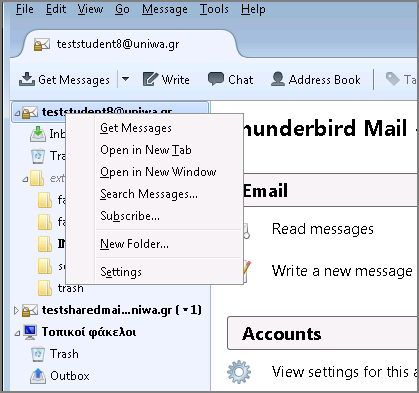
2. Στο παράθυρο που ανοίγει φαίνονται όλοι οι πιθανοί κατάλογοι που υπάρχουν στο γραμματοκιβώτιο σας. Τσεκάρετε κάθε κατάλογο που θέλετε να εμφανίζετε και πατήστε το κουμπί “ΟΚ”. Πλέον οι κατάλογοι που επιλέξατε θα εμφανιστούν.